De wereld waarin we leven is zo handiger geworden dankzij de slimme apparaten om ons heen en met elke dag voelen we ons meer verbonden met de digitale wereld. En af en toe moeten we audio of stemmen opnemen voor onze dagelijkse taken. Of het nu gaat om het opnemen van uw colleges in uw klas, of om het opnemen van een belangrijke vergadering, u hebt daarvoor een spraakrecorder-applicatie nodig. Rev Voice Recorder is een van dergelijke toonaangevende applicaties die beschikbaar is op verschillende platforms.
Vroegere geluidsrecorders waren omvangrijk en duur, maar dankzij de technologie kunnen we nu zelf opnemen vanaf onze telefoon of pc. De Reverse voice recorder kan helpen om zowel audio als een stem in zeer hoge kwaliteit op te nemen. Dankzij de gebruiksvriendelijke interface heeft het bovendien miljoenen gebruikers over de hele wereld.
Deel 1. Hoe te downloaden en op te nemen met REV?
Er zijn tientallen functies, zoals meerdere uitvoerformaten en geluidsencoder die zijn ingebed in de Rev Voice Recorder-toepassing die het zo populair maakt. Het heeft geavanceerde algoritmen die dat achtergrondgeluid zeer moeiteloos annuleren en u voorzien van schone audio met HD-kwaliteit. Daarnaast maakt de eenvoudige gebruikersinterface het voor iedereen gemakkelijk om de app gemakkelijk te gebruiken. Omdat de applicatie een compact formaat heeft, is hij erg licht van gewicht en snel om de audio te verwerken.
Om de Rev Voice Recorder te downloaden en te gebruiken voor het opnemen van uw stem, kunt u deze stappen volgen:
Ga eerst naar de app store op uw apparaat en typ in de zoekoptie "Rev Voice Recorder".
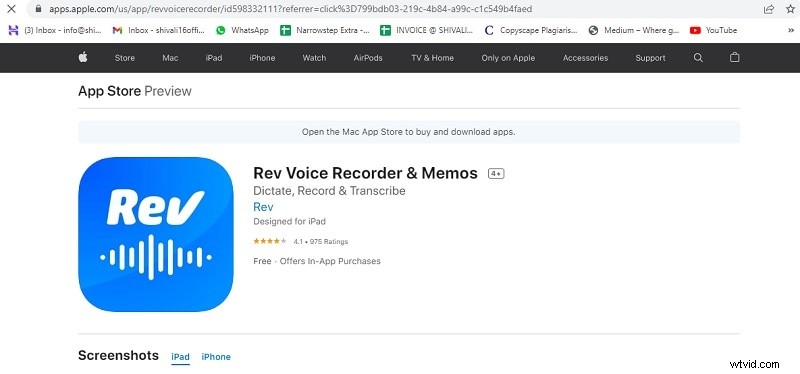
Klik vervolgens op het eerste resultaat en installeer het op uw systeem. Wanneer de installatie is voltooid, heeft u een pictogram voor Rev Voice Recorder in uw app-lijst.
Als u problemen ondervindt met het downloadproces, kunt u het ook installeren vanaf de officiële website. Open hiervoor uw browser en typ 'Rev Voice Recorder download' in de zoekbalk. Dan komt het eerste resultaat van de officiële website van REV. Klik daarop en zoek vervolgens de downloadoptie om de Rev Voice Recorder te downloaden. Installeer het vervolgens normaal vanaf uw downloads.
Nadat de installatie is voltooid, gaat u naar het pictogram en tikt u erop. Voor de eerste keer zal het u om toestemming vragen voor "opslag" -toegang en wanneer u dit toestaat, ziet u de hoofdinterface van de toepassing.
Hier in de linkerbovenhoek vindt u de verschillende functies van de app. en onderaan heb je een optie voor opnemen, luisteren en instellingen. Vanuit het instellingenmenu kun je je voorkeuren voor de opname instellen.
Nadat u klaar bent met de nodige wijzigingen, klikt u op de optie "Opnemen" naast een microfoonsymbool en dit zal uw opname starten.
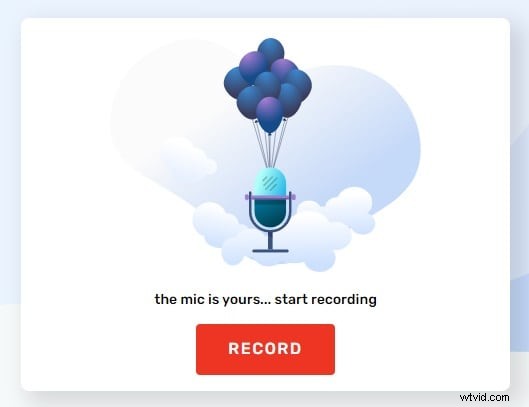
Tussen de opname door, als je deze wilt pauzeren, klik dan op de pauzeknop en de opname wordt tijdelijk gepauzeerd.
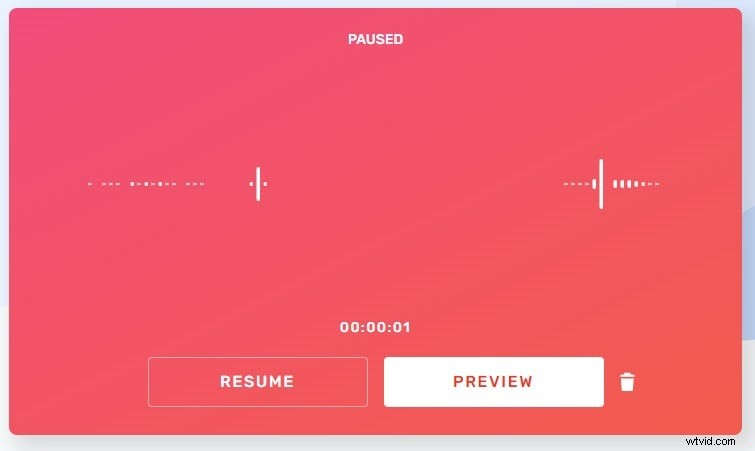
Wanneer u klaar bent met het opnameproces, klikt u op de rode knop op het scherm om het proces te beëindigen. Vervolgens kun je het opslaan op het apparaat of delen via een app.
Deel 2. Rev Online Voice Recorder
Wil je geen extra applicatie op je smart device of telefoon installeren, dan heeft Rev Voice Recorder ook een webversie van het platform voor alle gebruikers. Je hoeft alleen maar naar de officiële website te gaan en dan heb je heel gemakkelijk toegang tot de verschillende functies van de online voicerecorder. De online versie van de Rev Voice Recorder is bijna hetzelfde als de applicatie die beschikbaar is voor smartphones, behalve het deel dat u niet op uw apparaat hoeft te installeren.
Hoe kan ik Rev Voice Recorder gebruiken?
De stappen voor het gebruik van de Rev online Voice Recorder zijn als volgt:
Om de online versie van Rev Voice Recorder te gebruiken, opent u uw browser en typt u in de adresbalk www.rev.com>onlinevoicerecorder. druk vervolgens op de enter-knop en nu zou je op het startscherm van de online voicerecorder van REV moeten zijn. Met de webversie kunt u uw audio-opname opnemen, bijsnijden of bewerken in MP3-formaat.
Klik op de knop "Opnemen" met een microfoonpictogram om het opnemen van audio te starten.
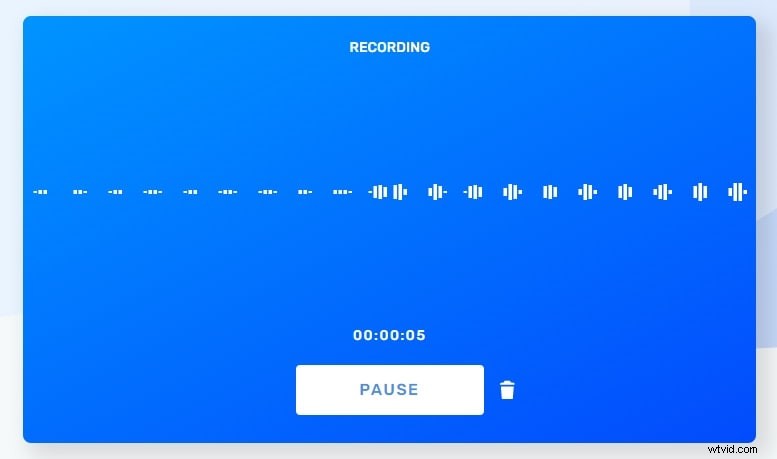
Spreek vervolgens tegen de microfoon van uw apparaat en er wordt een animatie op uw scherm weergegeven om aan te geven dat de audio wordt opgenomen. Wanneer u moet pauzeren, klikt u op de pauzeknop, of wanneer u klaar bent, klikt u op de knop "STOP".
Als je klaar bent, klik je op de optie "Voorbeeld" en bewerk je je audio als je die nodig hebt.
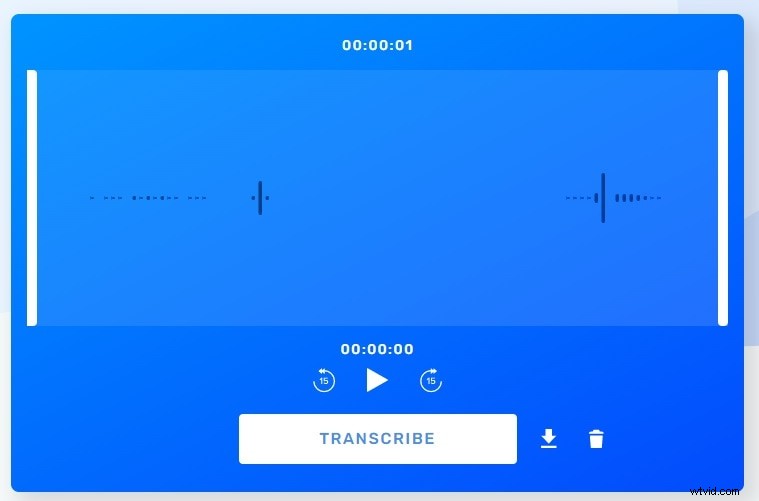
Nadat u klaar bent met alle wijzigingen, klikt u op de optie "Downloaden". Hiermee wordt je audio opgeslagen in je downloadmap van het apparaat.
Deel 3. Rev Voice Recorder-alternatief voor pc
Hoewel Rev Voice Recorder een uitstekende opnametoepassing is en verschillende functies heeft die andere toepassingen niet bieden, is de pc-versie van deze toepassing niet beschikbaar. Er zijn twee versies van de applicatie die gratis beschikbaar zijn voor de gebruikers. Die zijn voor de smartphone en tablets en een andere is het online platform voor de REV recorder. Als je een applicatie wilt gebruiken die beschikbaar is op pc en vergelijkbare functies heeft zoals Rev Voice Recorder, dan is Filmora de beste optie.
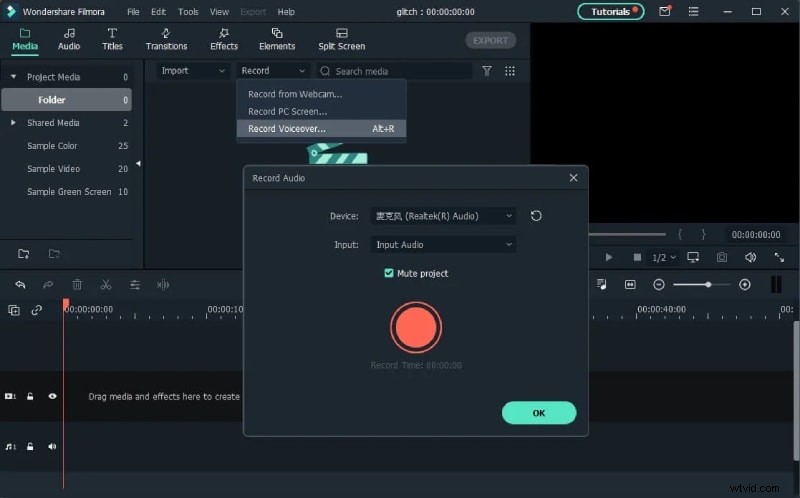
Om Filmora te gebruiken voor het opnemen van audio, moet je deze stappen volgen:
Download en installeer eerst Filmora op uw pc vanaf de officiële website van Filmora. Het proces zal enige tijd duren en als je klaar bent, zou je een pictogram voor "Filmora" op je startscherm moeten kunnen zien. Dubbelklik daarop en de applicatie zal starten. De interface zal u toestemming vragen voor toegang tot de opslag en dan kunt u doorgaan naar de volgende stappen.
Wanneer je de gebruikersinterface van Filmora opent, zie je een heleboel opties. Zoek in het hele menu de optie "Opnemen" en open het tabblad. Klik vervolgens op de optie "Een voice-over opnemen" in de lijst met functies. Of u kunt eenvoudig op het microfoonpictogram op uw scherm klikken.
Hierdoor wordt een timer van 3 seconden gestart waarna de opname begint. Nadat u klaar bent met opnemen, klikt u op het pictogram "Stoppen" en slaat u uw audio op in elke gewenste map.
Veelgestelde vragen over Rev Voice Recorder
Wat is Rev Voice Recorder?
Rev Voice Recorder is een van de toonaangevende voicerecorder-applicaties die beschikbaar zijn op verschillende besturingssystemen. Je hoeft alleen maar de applicatie te downloaden van de app store en dat is alles, nu kun je kristalhelder geluid opnemen van je telefoon zelf.
Hoe Rev Voice Recorder gebruiken?
Rev Voice Recorder heeft een zeer eenvoudige maar efficiënte gebruikersinterface. Wanneer u de toepassing Rev Voice Recorder op uw apparaat opent, ziet u onderaan het instellingenmenu en daarnaast ziet u de opnameoptie. Klik daarop en je telefoon begint met opnemen.
Hoe kan ik een stem opnemen in de Rev online voicerecorder?
Als je geen extra applicatie wilt installeren en geen audio wilt opnemen, dan is Rev online Voice Recorder een goede keuze. Om op het online platform op te nemen, gaat u naar de officiële website van de REV online recorder en op het startscherm ziet u de knop "Opnemen". Klik daarop om de opname te starten.
Is Rev Voice Recorder beschikbaar voor pc?
Ondanks dat de Rev Voice Recorder een dozijn onweerstaanbare functies heeft, is de pc-versie van de app in geen enkel besturingssysteem beschikbaar op pc. Maar u kunt toepassingen zoals Filmora gebruiken die vergelijkbare functies hebben en zeer efficiënt zijn als u audio van HD-kwaliteit wilt opnemen.
Hoe gebruik je Filmora voor het opnemen van audio?
Download en installeer eerst de applicatie en wanneer u de app opent, gaat u naar "Tabblad Opnemen". Klik vanaf daar op de optie "Een voice-over opnemen" of klik gewoon op het microfoonpictogram. Daarna begint het aftellen van 3 seconden en begint je audio-opname.
Conclusie
In de wereld van geluidstechniek is Rev Voice Recorder een van de toonaangevende platforms voor geluidsopname, waarmee u kunt kiezen voor hoogwaardige opnamefuncties en geavanceerde functies voor de ultieme ervaring. Het artikel besprak enkele van de beste manieren waarop u de Rev Voice Recorder op uw telefoon of smart-apparaat of zelfs met het online platform kunt gebruiken. Als u echter op zoek bent naar een pc-alternatief voor Rev Voice Recorder, raden we u aan Filmora te gebruiken voor de beste ervaring.
